3 způsoby, jak opravit Zjistili jsme novější verzi Battle.net WoW (09.15.25)
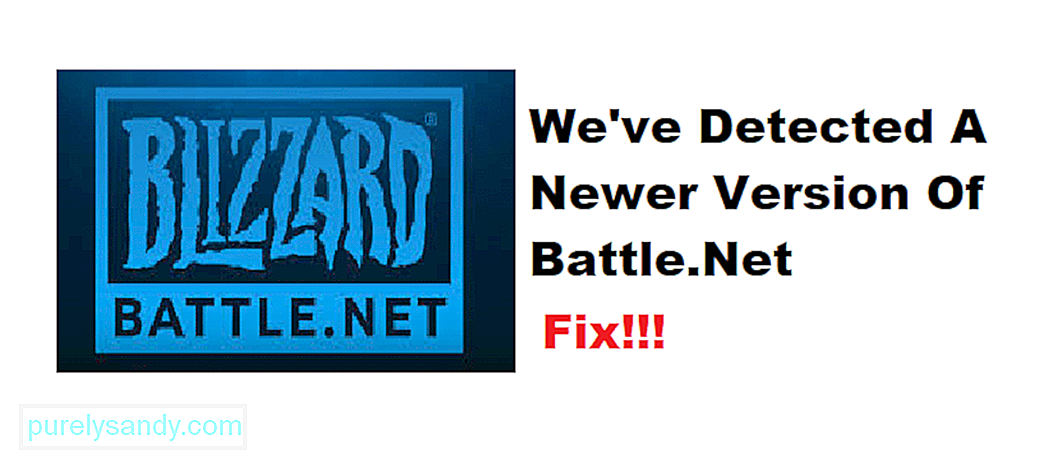 jsme zjistili novější verzi battle.net WoW
jsme zjistili novější verzi battle.net WoW Battle.net je launcher představený společností Blizzard Entertainment. Přes Battle.net mohou hráči nakupovat a hrát všechny různé hry od Blizzardu. Kromě toho si hráči mohou také ponechat sociální profil a chatovat se svými přáteli.
Jak opravit Zjistili jsme novější verzi Battle.net ve WoW?Spousta hráčů si stěžovala o řešení problému po aktualizaci svého klienta Battle.net. Podle nich se jim při pokusu o spuštění WoW prostřednictvím klienta zobrazí chybová zpráva „Zjistili jsme novější verzi Battle.net“.
In-Game & amp; Weboví průvodci pro World of Warcraft
Zygor Guides jsou nejlepší a nejrychlejší způsob, jak srovnat své postavy ve World of Warcraft a dosáhnout více za kratší dobu.
Doplněk Prohlížeč průvodce
Šipka 3D trasového bodu
Dynamická detekce
104961Získejte průvodce ZYGORNejžhavější obchod Lepre s nabídkami World of Warcraft Boosting
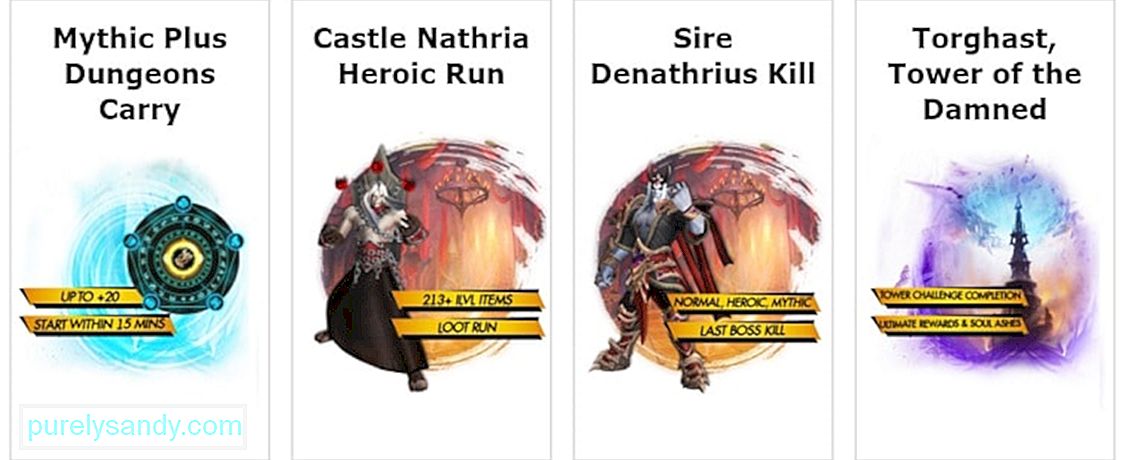 Navštivte obchod Lepre
Navštivte obchod Lepre Zajímavější je, že tito uživatelé zřejmě čelí tomuto problému až po aktualizaci launcher na nejnovější verzi. V tomto článku vysvětlíme, jak přesně můžete problém vyřešit. Tady jsou všechny kroky uvedené níže:
Jednou z prvních a nejjednodušších oprav tohoto problému je pokus o odstranění Složky WTF a Cache, které lze umístit do složky World of Warcraft. Jednoduše řečeno, budete muset najít adresář vaší hry (umístění, kde jste hru nainstalovali).
Jakmile se dostanete do složky WoW, budete muset smazat dvě složky označené „WTF“ a „ Mezipaměti". Je možné, že váš launcher je jednoduše odposloucháván. Pokud je to váš případ, měli byste také pokračovat v mazání mezipaměti a dočasných souborů spouštěče.
Nyní, když jste úspěšně smazali soubory mezipaměti spouštěče, měli byste spouštěč úplně restartovat. Abyste to mohli udělat, budete muset nejprve ukončit jakoukoli hru, kterou jste spustili prostřednictvím klienta. Poté zavřete spouštěč ukončením programu. V ideálním případě byste chtěli ukončit proces spouštěče pomocí Správce úloh.
Alternativně můžete také restartovat počítač, který by měl restartovat všechny procesy. Bez ohledu na to, jak to děláte, je důležité, abyste klienta správně restartovali.
Pokud restartování nepomohlo, budete možná muset přeinstalovat celého klienta. Než tak učiníte, doporučujeme, abyste se ujistili, že jste provedli první 2 kroky. Odinstalování Battle.net nemusí odstranit soubory mezipaměti nebo odstranit nastavení uložená ve vašem počítači. Možná je tedy budete muset odstranit ručně.
Jakmile to uděláte, stačí si stáhnout a nainstalovat nejnovější verzi klienta Battle.net prostřednictvím oficiálních stránek Blizzardu.
Sečteno a podtrženo
Výše uvedené jsou 3 způsoby, jak můžete vyřešit problém „Zjistili jsme novější verzi Battle.net“, když se pokoušíte hrát WoW. Dodržování těchto pokynů by vám mělo pomoci vyřešit problém okamžitě!
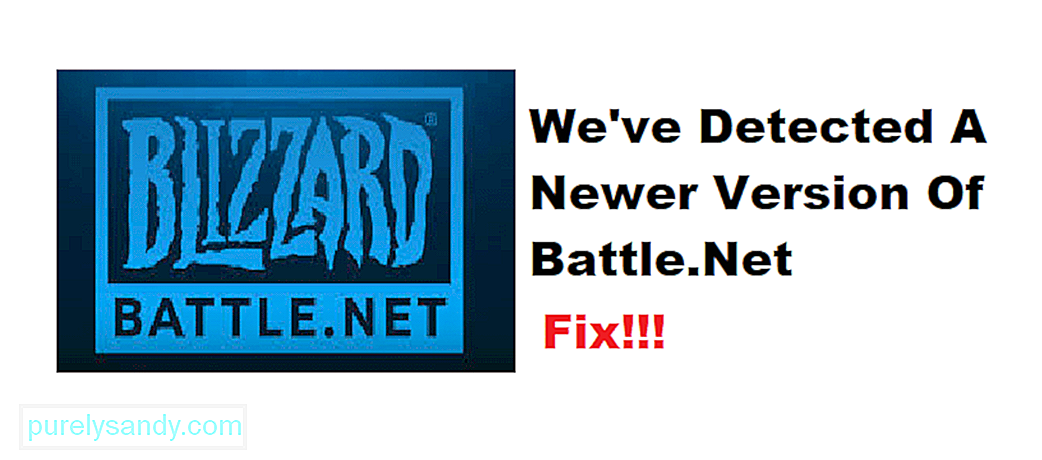 ">
">
YouTube video: 3 způsoby, jak opravit Zjistili jsme novější verzi Battle.net WoW
09, 2025

